
Sincronizzare Smartphone e Computer con MyPhoneExplorer
MyPhoneExplorer è un programma gratuito molto versatile che permette di gestire uno o più Smartphone tramite il Computer, con un unico programma potrai gestire il tuo Smartphone e quello dei familiari mantenendo gli archivi separati e protetti da password.
Se non hai ancora effettuato l’installazione del programma e vuoi saperne di più, leggi il Tutorial Collegare Smartphone Android al Computer con MyPhoneExplorer
In questo Tutorial vediamo come sincronizzare i dati dello Smartphone con il Computer.
Non bisogna confondere Sincronizzazione con Backup, perché anche se possono sembrare la stessa cosa, c’è invece una sostanziale differenza.
Il Backup è una copia del contenuto dello Smartphone in quel momento, copia che custodirai, ma che non cambia fino a quando non eseguirai un altro Backup. Cioè se aggiungi o elimini dati dal Cellulare, dovrai effettuare un nuovo Backup per aggiornare la copia e mettere in sicurezza i tuoi Dati.
La Sincronizzazione invece è un’immagine speculare sul Computer del contenuto dello Smartphone. Ogni volta che connetti il Telefono al Computer i Dati vengono allineati, cioè se elimini un contatto o un messaggio dal Computer sarà eliminato anche dallo Smartphone e viceversa. Si parla di Sincronizzazione bidirezionale.
Vediamolo in pratica.
Come Sincronizzare i dati del Cellulare con il Computer
Avvia MyPhoneExplorer sul Computer e sullo Smartphone
Connetti lo Smartphone al Computer tramite USB e attendi che venga riconosciuto
Importante:
- dopo aver collegato lo Smartphone, CONSENTI tutte le richieste di accesso che potrebbero apparire sul Cellulare
- il programma suggerisce di selezionare sullo Smartphone la modalità “Solo carica”, se non dovesse funzionare seleziona la modalità “Memoria USB” o simile
Sul Computer clicca File e seleziona Connetti dispositivo

Se è la prima volta che connetti lo Smartphone assegna un Nome al Dispositivo, ti ricordo che puoi gestire anche più Smartphone, e clicca OK. Questa richiesta sarà fatta solo al primo collegamento dello Smartphone, perchè successivamente MyPhoneExplorer lo riconoscerà in automatico.
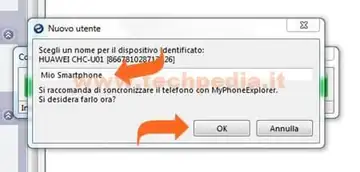
A questo punto inizia la Sincronizzazione dei Dati presenti sullo Smartphone con il Computer. I dati sincronizzati sono: Rubrica, Agenda, Appunti, Registro chiamate e gli SMS

Terminata la Sincronizzazione, nella barra laterale a sinistra clicca Rubrica per vedere tutti i Contatti
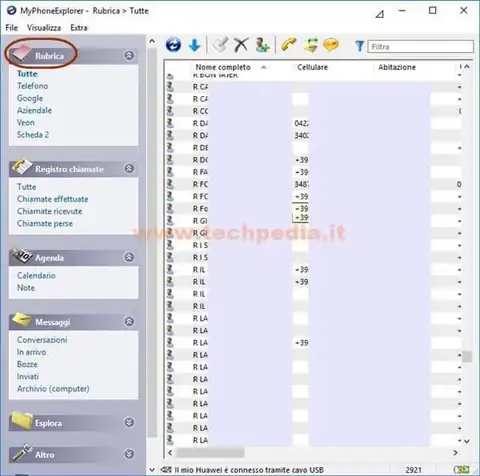
Clicca su Registro chiamate per vedere la lista delle chiamate in entrata, uscita e perse
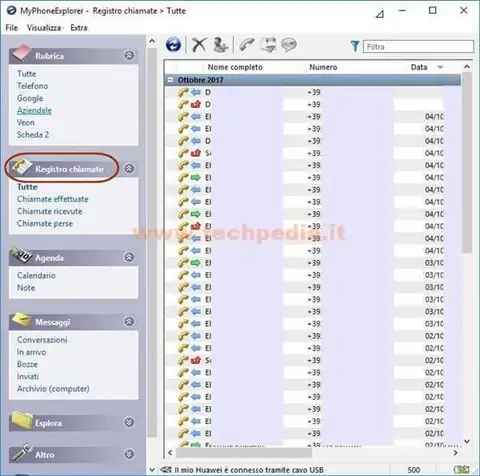
Clicca su Messaggi per vedere l’elenco degli SMS
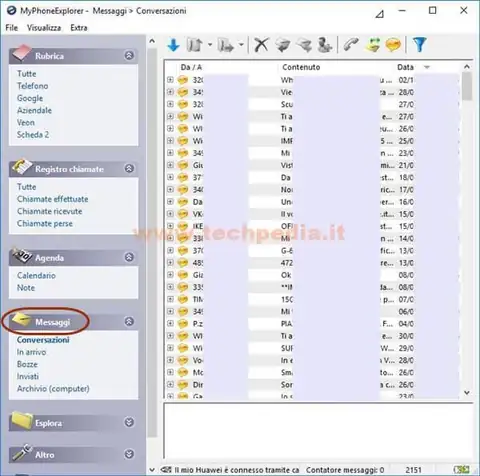
Su tutti questi dati puoi anche intervenirci, cioè modificare, aggiungere e eliminare, tutte le modifiche che apporterai tramite Computer automaticamente saranno apportate anche sullo Smartphone.
La Sincronizzazione avviene:
- ogni volta che connetti il dispositivo
- puoi Sincronizzare una singola sezione, per esempio la Rubrica, cliccando sull’icona Sincronizza
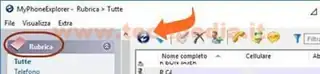
- puoi Sincronizzare tutti gli elementi cliccando Extra nella barra del menu e selezionando Avvia Multi-Sync

Per eliminare un elemento evidenzialo cliccandoci sopra, puoi anche evidenziare più elementi, e poi clicca sull’icona Elimina
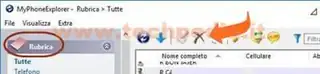
Se elimini un SMS esso sarà immediatamente eliminato anche dal Cellulare, mentre se elimini un Contatto o una riga del Registro Chiamate, saranno segnati (fleggati) come cancellati, ma la loro effettiva rimozione da Smartphone e Computer avverrà alla prossima sincronizzazione.
I dati sincronizzati sono disponibili anche offline, cioè con Smartphone scollegato, puoi modificarli, eliminarli e aggiungerne altri, però ricorda che tutte le operazioni che farai sui dati, saranno trasferite anche sullo Smartphone alla prossima Sincronizzazione. Lo stesso discorso vale anche per le modifiche che farai sullo Smartphone.
My Phone Explorer offre diverse opzioni che potrai scoprire man mano esplorando il programma, anzi ti consiglio di effettuare un Backup prima di effettuare qualsiasi modifica ai dati. Se non sai come fare il Backup dei dati leggi il Tutorial Salvare i dati dello Smartphone Android con MyPhoneExplorer
Sperando di esserti stato d'aiuto ti invito a seguirmi anche su Facebook e VK e torna a trovarmi.
QR Code per aprire l'articolo su altri dispositivi
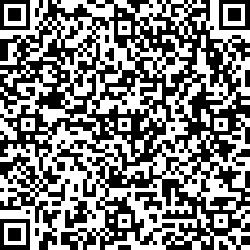
Autore: Pasquale Romano Linkedin


